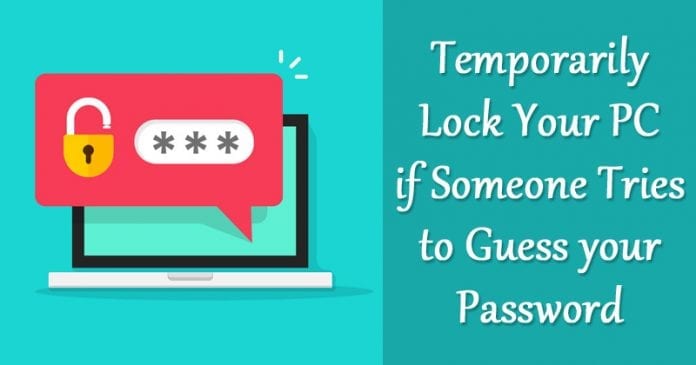
Här i den här artikeln har vi skrivit metoden med vilken du kan ställa in din dator på ett sådant sätt att den blir tillfälligt låst när någon försöker gissa lösenordet till ditt användarkonto. Så, här är hur du tillfälligt låser din dator om någon försöker gissa ditt lösenord med hjälp av enkla kommandon som hjälper dig att ha din integritet och begränsa inloggningsförsök i ditt Windows OS.
Säkerhet är en att föredra sak som alla användare kanske vill vara på den högsta nivån medan de använder vilken dator som helst eftersom datorn skulle innehålla många viktiga data som nås av någon annan kan orsaka upp användaren ibland. Med tanke på säkerhetsspåren implementeras Windows med användarkonton som kan låsas med det unika lösenordet som användaren bara kunde ställa in. Eftersom hackningsmetoderna ökar kommer därför att mycket säkerhet inte visa sig vara fördelaktigt och Windows-konton kan lätt hackas av användare som försöker gissa. Detta kan förhindras om Windows är inställt på att tillfälligt låsa datorn medan om någon försöker gissa Windows-lösenordet. Här i den här artikeln har vi skrivit metoden med vilken du kan ställa in din dator på ett sådant sätt att den blir tillfälligt låst när någon försöker gissa lösenordet till ditt användarkonto. För att veta om metoden, gå bara vidare till huvuddelen av artikeln som ges nedan, läs om den efter det.
Hur du tillfälligt låser din dator om någon försöker gissa ditt lösenord
Nedan är den kompletta steg-för-steg-guiden som hjälper dig att tillfälligt låsa din dator om någon försöker gissa ditt lösenord. Så följ stegen nedan för att fortsätta.
Steg för att tillfälligt låsa din dator om någon försöker gissa ditt lösenord:
Steg 1. Öppna kommandotolksfönstret på skärmen; detta kan göras genom att söka efter appen i startmenyn eller bara genom körfönstret som kan nås genom att trycka på Win+R-knapparna på tangentbordet och sedan skriva in CMD följt av inmatning.
Steg 2. Skriv in kommandot: ”net accounts” i CMD-fönstret. Detta skulle lista din nuvarande lösenordspolicy som är som standard ”Lockoutthreshold: Never” vilket betyder att ditt konto inte skulle låsas oavsett hur många gånger ditt Windows-lösenord fylls i felaktigt.
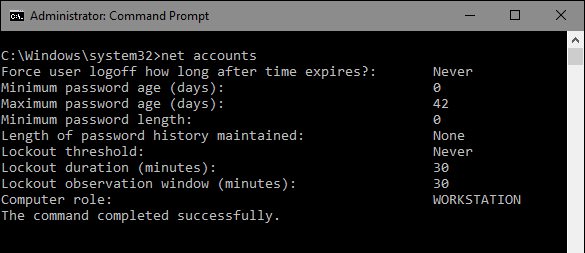
Steg 3. Följ genom att lägga in ett annat kommando: ”net accounts /Lockoutthreshold:3” Detta kommando skulle ställa in gränsen för felaktig lösenordsfyllning på Windows, och efter gränsen har du angett att Windows skulle låsas. Här i det här kommandot har vi ställt in gränsen till 3, men du kan också ändra den i kommandot.
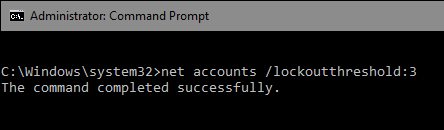
Steg 4. För att ställa in låstiden för Windows efter att ha fyllt i felaktigt lösenord för den inställda gränsen, skriv bara in ett annat kommando i CMD-panelen: ”net accounts /lockoutduration:30”. Den inställda tiden kommer att vara i minuter och du kan också ställa in den efter dina behov i kommandot. Detta kommando skulle utgöra längden på 30 minuter.
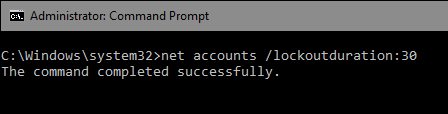
Steg 5. Det är allt; dina fönster låses nu varje gång användaren anger det överskrider gränsen för inställning av lösenordsfyllningstid och varaktighet. Detta skulle vara ett bra steg för att göra din dator mer skyddad från okända användare.
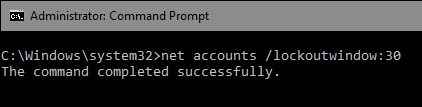
Använder lokal säkerhetspolicy
Tja, det finns två metoder som du kan använda för att låsa någon från din dator. Den lokala säkerhetspolicyn är den andra. Om du inte känner dig bekväm med kommandotolken är den här ännu enklare.
Steg 1. Öppna först din startmeny och skriv sedan in Lokal säkerhet och öppna sedan ’Lokal säkerhetspolicy’ från menyn.
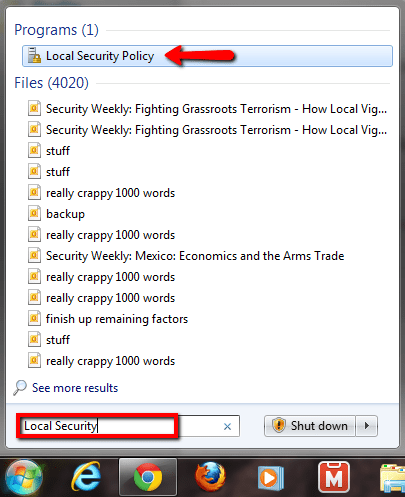
Steg 2. Nu på menyn Lokal säkerhetspolicy måste du hitta Säkerhetsinställningar\Kontopolicyer\Account Lockout Policy
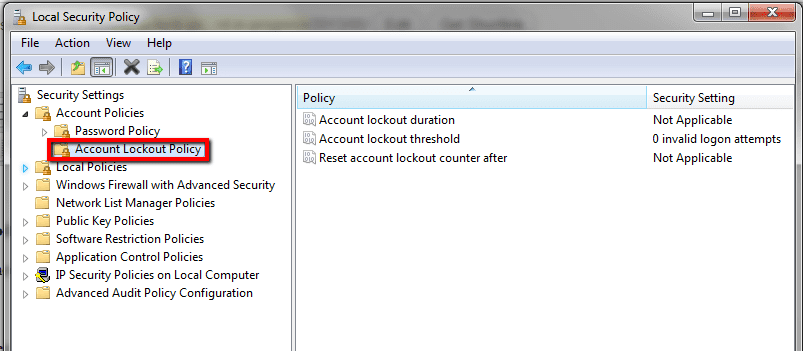
Steg 3. När du har hittat det måste du dubbelklicka på ”Tröskel för kontolåsning”
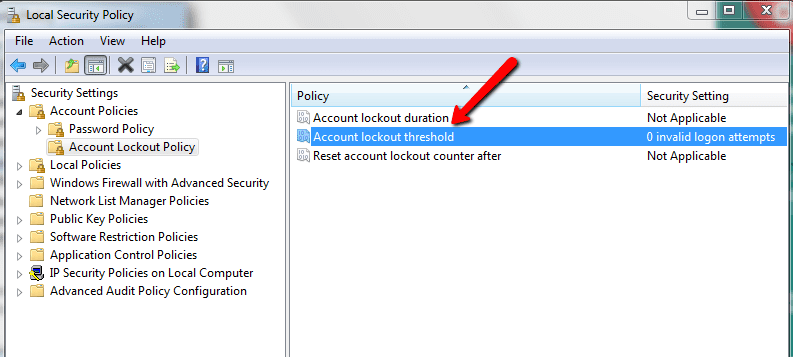
Steg 4. Nu öppnas en annan dialogruta. Där måste du ange antalet ogiltiga inloggningsförsök. Du kan välja vilket värde som helst och sedan klicka på ”Ok” för att göra ändringar.
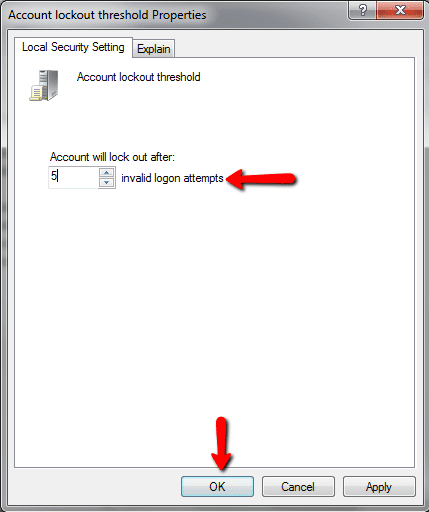
Steg 5. Nu kommer du att se en annan popup, där behöver du bara klicka på ’OK’
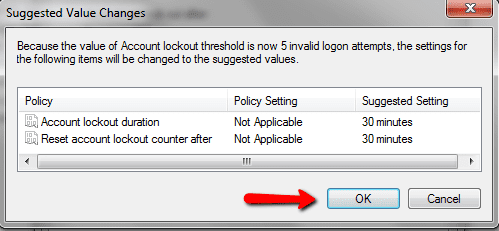
Det var allt, du är klar! Om någon nu försöker logga in på din dator och misslyckas på grund av felaktigt lösenord, kommer han att låsas ute i 30 minuter.
Äntligen! Detta var metoden genom vilken du kunde ställa in din dator för att tillfälligt låsa din dator när någon försöker gissa ditt lösenord. Från och med artikeln har du fått upp att metoden inte är för svår eller komplicerad men vilken moderat användare som helst skulle kunna tillämpa den utan problem. Det är nu din tid att tillämpa denna metod och därmed göra din dator mycket säkrare och förhindra att okända användare låter gissa ditt lösenord. Hoppas du skulle gilla metoden, glöm inte att dela med dig av dina åsikter.